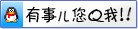Windows系统服务器抓包工具(Wireshark, Network Monitor)的使用
方法1:Network Monitor
Network Monitor 3.4 是微软提供的网络抓包分析工具,该工具安装后无需重启。
请参考如下步骤收集网络包:
步骤1: 从微软网站上下载Network Monitor(确认选取目标机器对应平台的安装包)
步骤2: 安装Network Monitor(使用默认选项即可);
步骤3: 右键单击Network Monitor图标,以管理员身份运行;
步骤4: 使用"start pages"页面上"Select Networks"选择对应的网络连接;
步骤5: 点击 "New Capture" ,然后点击"Capture"-> "Start"按钮进行抓包,并"重现问题";
步骤6: 重现问题后,在Network Monitor上点击 "Capture"->stop” ,点击"File"->"Save as",保存为Cap包,而后发送给售后支持分析。
方法2: Wireshark
Wireshark是开源的抓包工具,有强大的各类插件和统计分析功能。
请参考如下步骤收集网络包:
步骤1: 从如下网站上下载Wireshark,根据平台X86,X64选择合适安装包,以默认选项安装
http://www.wireshark.org/download.html
步骤2: 打开Wireshark,在菜单中选择Capture->Interfaces, 根据实际情况勾选需要抓包的网卡后点击Start
步骤3: Wireshark开始抓包,实时显示抓包情况,请复现问题
步骤4: 问题复现后,请点击Capture->Stop,停止抓包。
步骤5: 点击File->Save as, 保存为pcapng格式后进一步分析。
关于Wireshark其它版本的一些使用,也可以参考知识点 ECS Windows系统抓包工具Wireshark的安装使用
方法3:Windows Netsh命令
在Windows 2008 R2以后,Windows支持使用netsh命令抓取网络包,如果客户不希望安装任何工具,或者Network Monitor,Wireshark抓包存在问题,可以考虑使用该方法。
步骤1: 使用管理员打开CMD, 运行
netsh trace start capture=yes scenario=NetConnection tracefile=C:\net.etl maxSize=200M
注:该命令限定抓包大小200M,循环覆盖,存储抓包信息到C:\net.etl 中。请注意如果多次运行该命令,请务必删除之前生成的C:\net.etl文件。
步骤2: 复现问题,在问题复现后,CMD中运行
netsh trace stop
注:该命令耗时可能较久,如果服务器繁忙,可能达到15分钟左右。
步骤3: 将产生的C:\net.etl, C:\net.cab文件发给售后支持人员分析。
如果您的问题还是没有得到解决可以直接联系凯铧互联技术团队,我们将会为您提供一对一的专享服务,同时还能够帮您申请阿里云,腾讯云,百度云,金山云全系产品合作购买价格,助您云上发展。
关于我们:北京凯铧互联科技有限公司(简称凯铧互联)由多名前阿里云资深技术专家创立,核心员工来自阿里巴巴、腾讯等,作为阿里云,腾讯云,百度云,金山云重要的合作伙伴,专注于为企业用户提供云计算及云计算的解决方案。总部设在北京,并在内蒙设有办事处。做为一家综合性方案商,凯铧互联向各行业用户提供基于云计算的各种解决方案。为用户获得优质服务的同时,秉承"专业规划、周到服务"的服务理念,根据用户的实际情况,充分考虑各种网络资源的特点及功效,为用户量身定做一套适合于其实际应用需求的网络应用方案。帮助用户利用互联网的力量展开新的营销方式,并大大缩短了项目实施周期,获得用户的一致好评。


 分类:
分类: 已被围观 11次
已被围观 11次